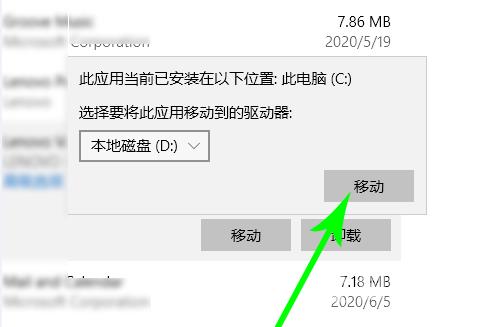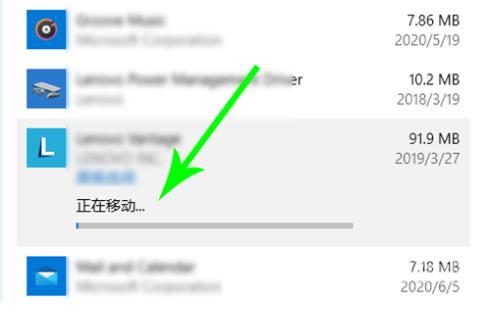window10怎么转移c盘?您可以按照以下步骤来转移C盘文件: 打开“文件资源管理器”;选择要转移的文件;将文件拖放到目标位置;点击“确定”按钮。 window10把c盘文件移到其他盘教程
window10怎么转移c盘?您可以按照以下步骤来转移C盘文件: 打开“文件资源管理器”;选择要转移的文件;将文件拖放到目标位置;点击“确定”按钮。

window10把c盘文件移到其他盘教程
1、打开电脑,在键盘中点按快捷键【Windows+I】,进入Windows设置面板,点击【系统】选项。
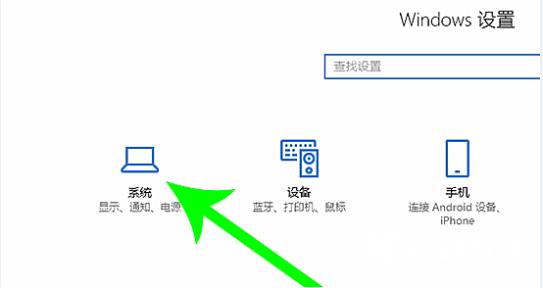
2、跳转至以下界面,如图,在左侧栏点击【存储】,进入存储界面,选择C盘。
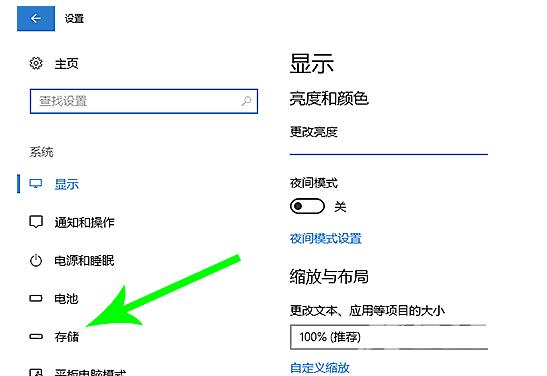
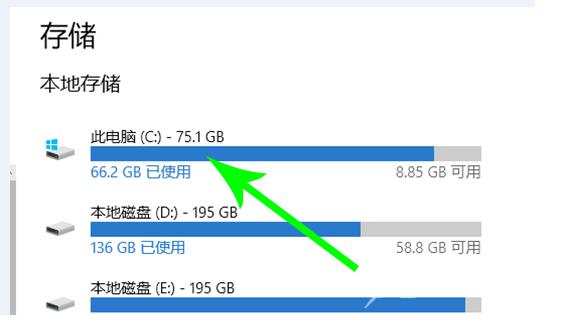
3、鼠标双击C盘,打开界面,如图,你可以看到存储状况,这里点击【应用和游戏】项目。
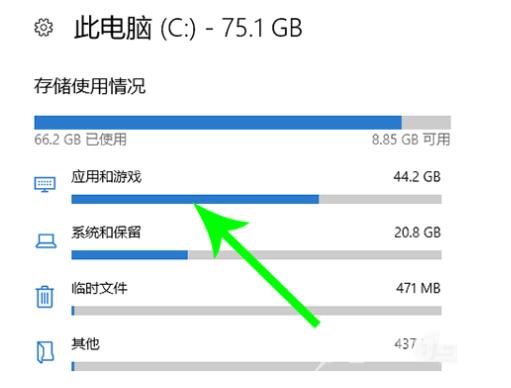
4、进入【应用和游戏】界面,在列表中查找文件,使用鼠标点击,选择【移动】。
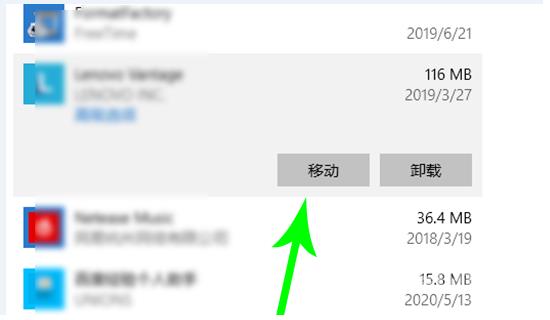
5、出现弹窗,如图,设置目标驱动器,点击【移动】,系统就会将该文件移走,操作需要时间,请等待。